win10光盘刻录怎么刻 win10如何使用光盘刻录
更新时间:2023-09-01 10:03:22作者:skai
在我们的日常生活和工作中,我们大家在使用win10操作系统的时候,可能会需要使用到一些重要的文件需要刻录到我们的光盘之中,但是很多小伙伴不知道光盘刻录,那么win10光盘刻录怎么刻呢?接下来小编就带着大家一起来看看win10如何使用光盘刻录,快来一起看看吧。
具体方法:
1、双击此电脑,检查电脑是否有刻录光驱。
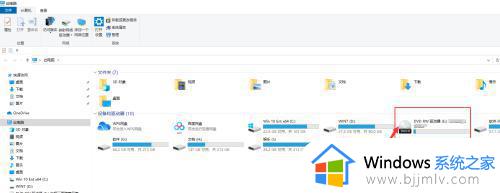
2、选择共享选项卡下的“刻录到光盘按钮”。
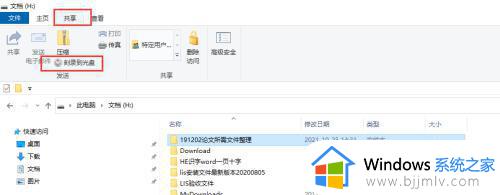
3、双击左侧的刻录光驱名称,为刻录文件起名字。
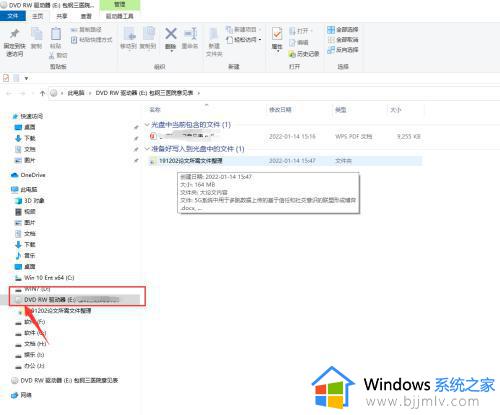
4、等待光驱刻录,依据文件大小需要不同的时间。
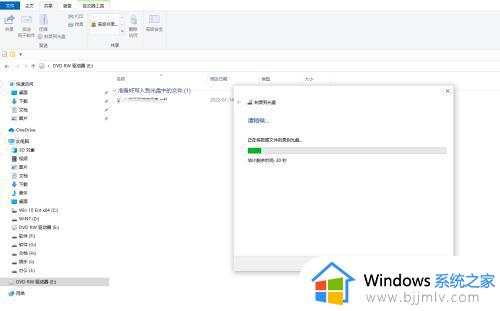
5、可以勾选刻录另一张光盘,点击“完成”按钮,自动退出光盘。
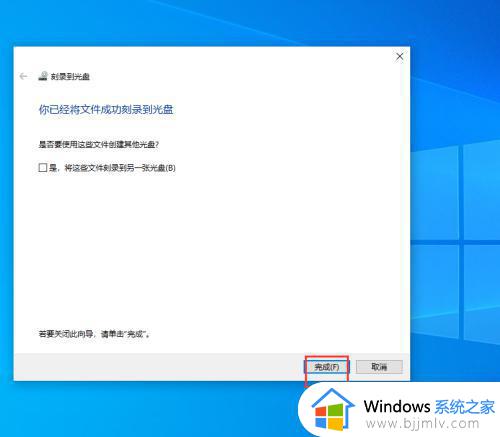
以上全部内容就是小编带给大家的win10使用光盘刻录方法详细内容分享啦,小伙伴们如果你们有需要的话就快点跟着小编一起来操作看看,希望本文可以有效的帮助到你。
win10光盘刻录怎么刻 win10如何使用光盘刻录相关教程
- win10刻录光盘不出现刻录到光盘怎么办 win10刻录光盘刻录不进去修复方法
- win10刻录光盘操作方法 win10刻录到光盘在哪
- win10怎么用系统自带的刻录功能 win10自带光盘刻录功能的使用教程
- win10刻录iso文件到u盘步骤 win10怎样刻录iso文件到u盘
- win10自带刻录怎么用?win10自带刻录功能使用方法
- win10无法格式化光盘怎么办 win10光盘在电脑上无法格式化如何处理
- win10键盘灯常亮如何设置 win10怎样让键盘灯光常亮
- win10关闭使用记录步骤 win10如何关闭使用记录
- win10查看电脑使用记录的方法 win10 使用记录怎么查
- win10自带的录音如何打开 win10系统自带的录音怎么使用
- win10如何看是否激活成功?怎么看win10是否激活状态
- win10怎么调语言设置 win10语言设置教程
- win10如何开启数据执行保护模式 win10怎么打开数据执行保护功能
- windows10怎么改文件属性 win10如何修改文件属性
- win10网络适配器驱动未检测到怎么办 win10未检测网络适配器的驱动程序处理方法
- win10的快速启动关闭设置方法 win10系统的快速启动怎么关闭
win10系统教程推荐
- 1 windows10怎么改名字 如何更改Windows10用户名
- 2 win10如何扩大c盘容量 win10怎么扩大c盘空间
- 3 windows10怎么改壁纸 更改win10桌面背景的步骤
- 4 win10显示扬声器未接入设备怎么办 win10电脑显示扬声器未接入处理方法
- 5 win10新建文件夹不见了怎么办 win10系统新建文件夹没有处理方法
- 6 windows10怎么不让电脑锁屏 win10系统如何彻底关掉自动锁屏
- 7 win10无线投屏搜索不到电视怎么办 win10无线投屏搜索不到电视如何处理
- 8 win10怎么备份磁盘的所有东西?win10如何备份磁盘文件数据
- 9 win10怎么把麦克风声音调大 win10如何把麦克风音量调大
- 10 win10看硬盘信息怎么查询 win10在哪里看硬盘信息
win10系统推荐